
LINEには、さまざまな便利機能が搭載されています。
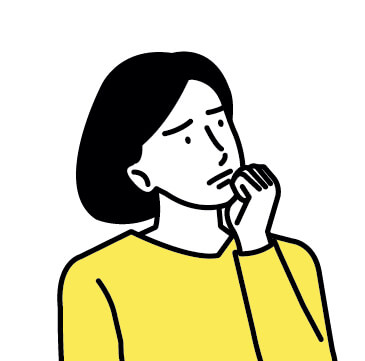
- いまいちLINEを使いこなせてない..
- どんな機能があるのか知りたい
- 見逃してる裏技があれば教えて!
こんなふうにLINEを使いこなしたい方へ向けて、LINEの便利機能をまとめて紹介します。
本記事を参考に、これまで以上にLINEを便利に使っていきましょう。
目次
- 1 LINEの便利機能一覧43選
- 1.1 1. ピン留め
- 1.2 2. リアクション
- 1.3 3. 引用返信
- 1.4 4. 送信取り消し
- 1.5 5. 通話機能テスト
- 1.6 6. 位置情報の共有
- 1.7 7. トークの並び替え
- 1.8 8. LINE Keep・Keepメモ
- 1.9 9. イベント
- 1.10 10. メンション
- 1.11 11. 文字認識
- 1.12 12. 転送
- 1.13 13. アルバム
- 1.14 14. トークスクショ(アイコンを隠す)
- 1.15 15. ノート
- 1.16 16. 音声入力
- 1.17 17. アプリのショートカット
- 1.18 18. トーク内容を検索
- 1.19 19. 通訳
- 1.20 20. 日程調整(LINEスケジュール)
- 1.21 21. アナウンス
- 1.22 22. あみだくじ
- 1.23 23. 投票(アンケート)
- 1.24 24. LINEミーティング
- 1.25 25. LINEラボ(最新機能)
- 1.26 30. 引き継ぎ
- 1.27 31. LINE PLACE
- 1.28 32. LINE公式アカウントの追加
- 1.29 33. 誕生日の設定
- 1.30 34. 通知オフ
- 1.31 35. 送信音・通知音オフ
- 1.32 36. LINEギフト
- 1.33 37. 着せ替え
- 1.34 38. トークを非表示
- 1.35 39. パスコード
- 1.36 40. グループトーク退出
- 1.37 41.トーク履歴のバックアップ
- 1.38 42.スタンプアレンジ
- 1.39 43.LINEプリ
- 2 意外と知られていないLINEの裏技的な使い方17選
- 2.1 1. プロフィールのデコレーション
- 2.2 2. スタンプの並び替え
- 2.3 3. スタンプで写真の加工
- 2.4 4. 通話中に画面共有する
- 2.5 5. 友だちのLINEアカウントを他の友だちに紹介
- 2.6 6. パソコンで使う
- 2.7 7. LIVEBUYでライブコマース
- 2.8 8. オープンチャットで友だち以外と会話
- 2.9 9. 写真・動画の保存期間と期限切れへの対処法
- 2.10 10. LINEニュースを非表示にする
- 2.11 11. LINEとYahoo!カレンダーを連携する
- 2.12 12. LINE IDの確認・設定方法
- 2.13 13.ブロックされたかを確認する方法
- 2.14 14.既読をつけずにメッセージを読む方法
- 2.15 15.LINEでChatGPTを使う方法
- 2.16 16.友だちを削除する方法
- 2.17 17.自分や友だちの表示名を変更する方法
- 3 まとめ
LINEの便利機能一覧43選
それでは早速、LINEの便利機能を紹介します。
1. ピン留め
ピン留めとは、よく利用するトークルームを画面の上部に固定させられる機能です。
友だちやグループ、LINE公式アカウント、オープンチャットなどをトーク一覧の上部に固定表示できて、固定したトークルームが探しやすくなります。
<操作方法>
該当のトークルームを右にスワイプ※>ピン留めマーク
※iPhone:右にスワイプ
※Android:長押し
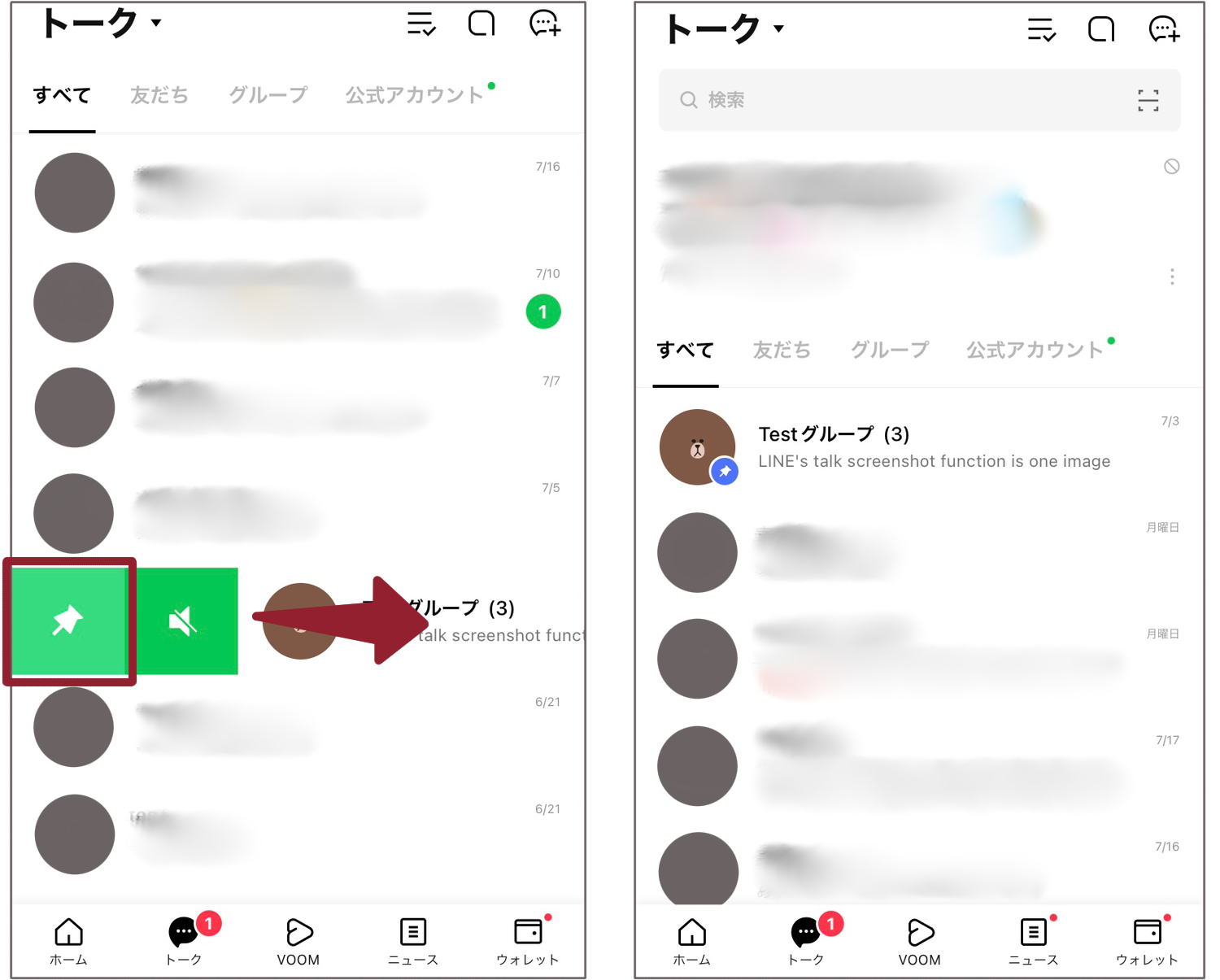
以上で上部に固定表示されます。解除時も同じ動作をします。
2. リアクション
リアクションとは、友だちや自分のメッセージ・画像に対して、アイコンでリアクションできる機能です。
時間がないときや、スタンプを送らずに反応したい場合などに使えます。
<操作方法>
該当のメッセージ(もしくは画像や動画)を長押し>6つのアイコンの中から選択>以上でメッセージ下部にリアクションが表示されます。
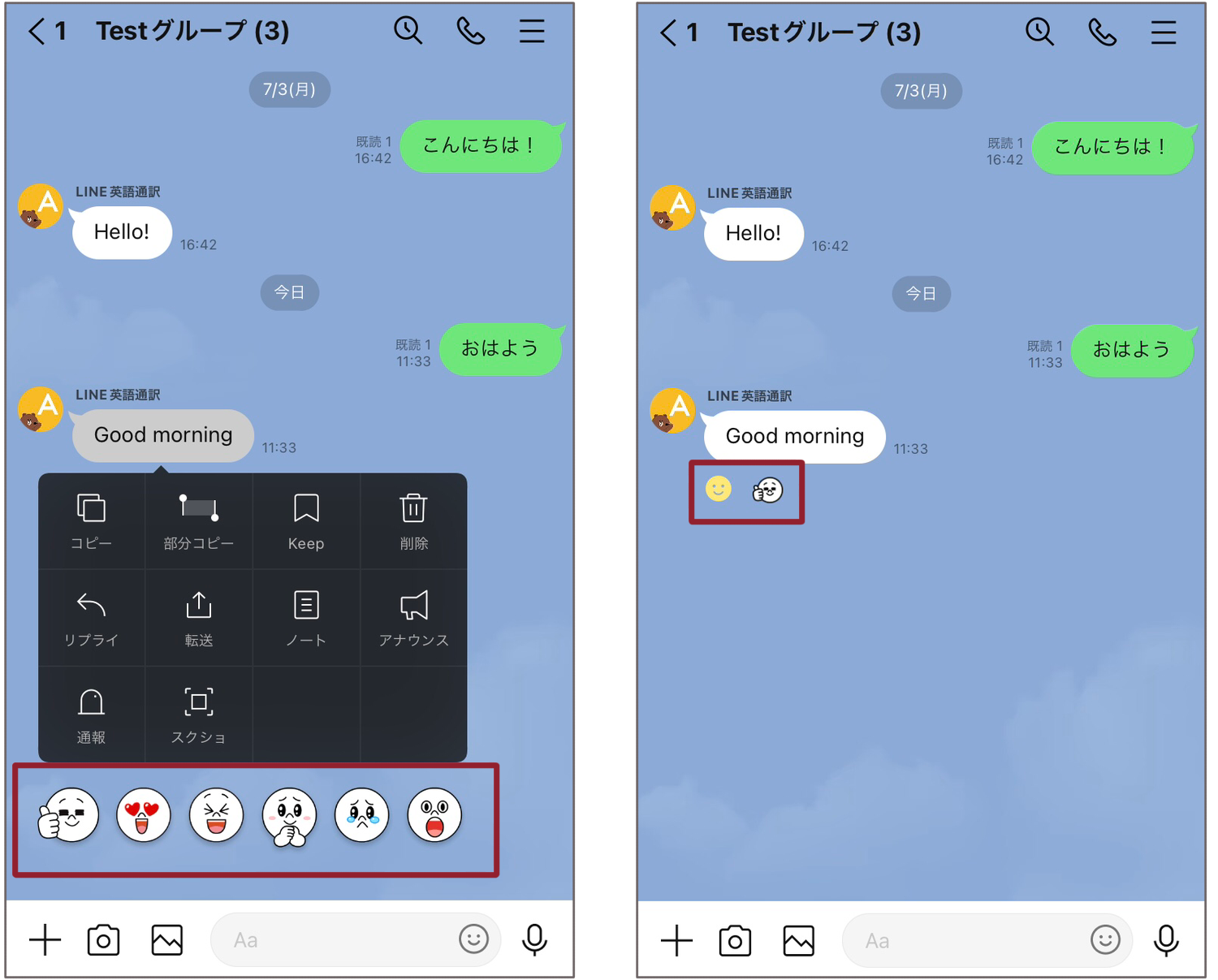
すでにリアクションがされている場合は、顔マークを押下することでもアイコンを選べます。
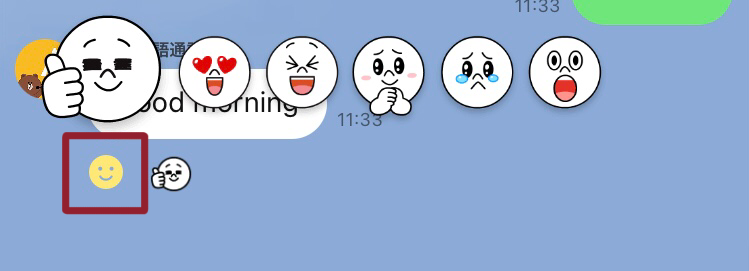
削除したい場合は、同じアイコンを押せばリアクションを消せます。
※メッセージが送信されてから7日以内であれば、何度でも削除・変更が可能です。
3. 引用返信
LINEには、特定のメッセージを引用して返信できるリプライ機能があります。
テキスト・写真・ビデオ・スタンプ・絵文字が対象です。リプライ機能を利用すれば、どのメッセージに対する返信か、わかりやすくなります。
<操作方法>
該当メッセージを長押し※>「リプライ」>メッセージを入力して返信
※もしくは、左スワイプでもできます。
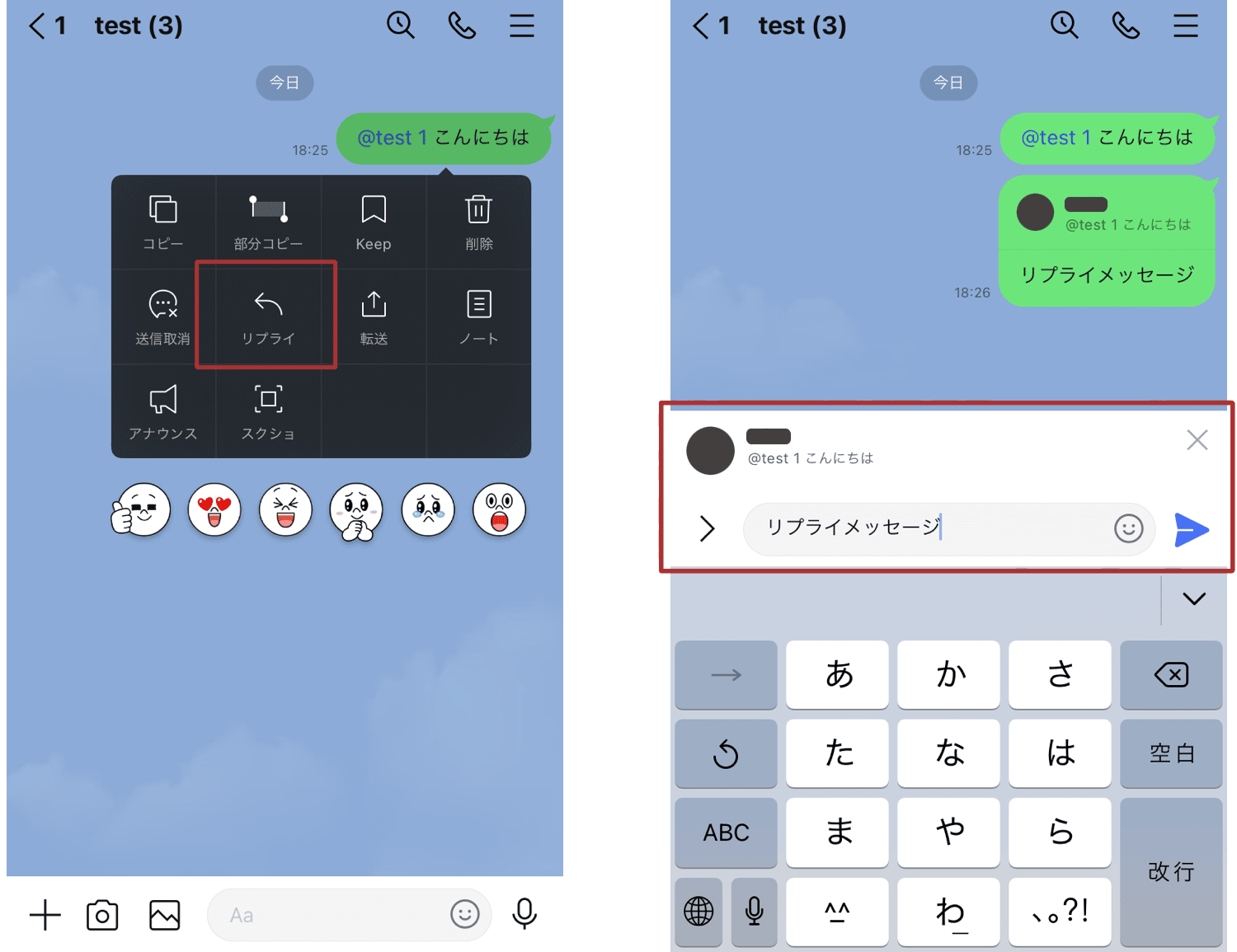
以上で引用返信ができます。
4. 送信取り消し
LINEのトークでは、24時間以内であれば送り間違えたメッセージを取り消せます。
取り消せるのは、メッセージ、スタンプ、画像、動画、ボイスメッセージ、LINE MUSIC、URL、連絡先、位置情報、ファイルです。
ただし、送信取消機能を使っても、メッセージを取り消したことは、自分と相手のトークルーム上に表示されます。
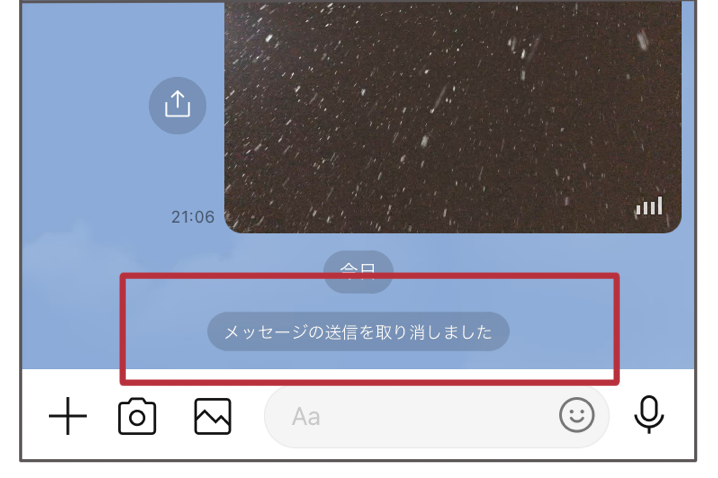
また、取り消し前に、トーク上から削除してしまった場合は、送信取消機能は利用できません。
<操作方法>
該当メッセージを長押し>「送信取消」※>「送信取消」
※このとき「削除」をしてしまうと、画面上から消えて送信取消ができなくなりますので、ご注意ください。
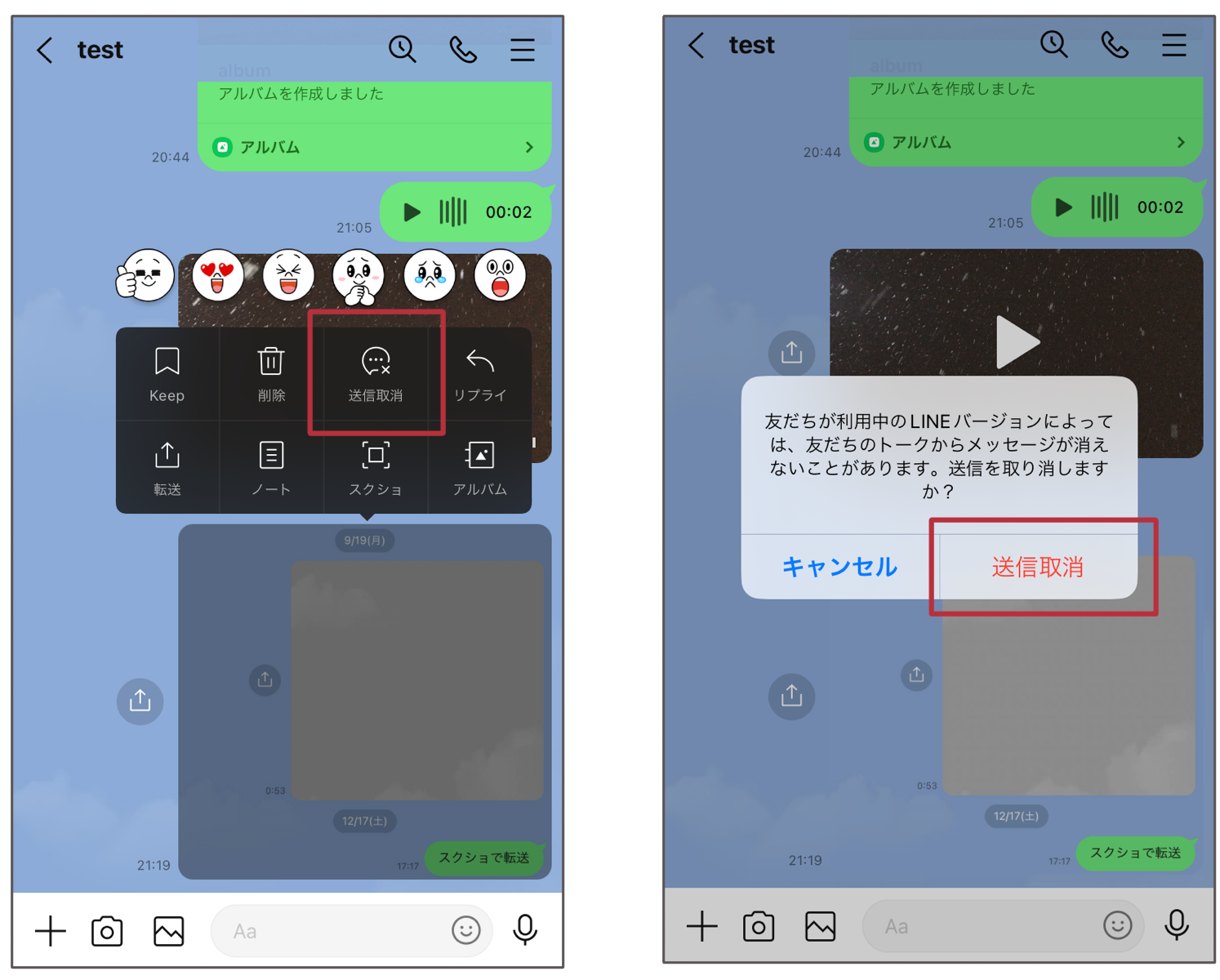
- 送信取消:自分と相手のトーク画面上から情報が消える
- 削除:自分のトーク上のみから情報が消える
5. 通話機能テスト
LINEの通話機能テストでは、マイクやスピーカーの動作確認ができます。
LINEでの通話がうまく行かない場合に試すと、どこに問題があるのか特定可能です。
<操作方法>
「ホーム」>「設定」>「通話」
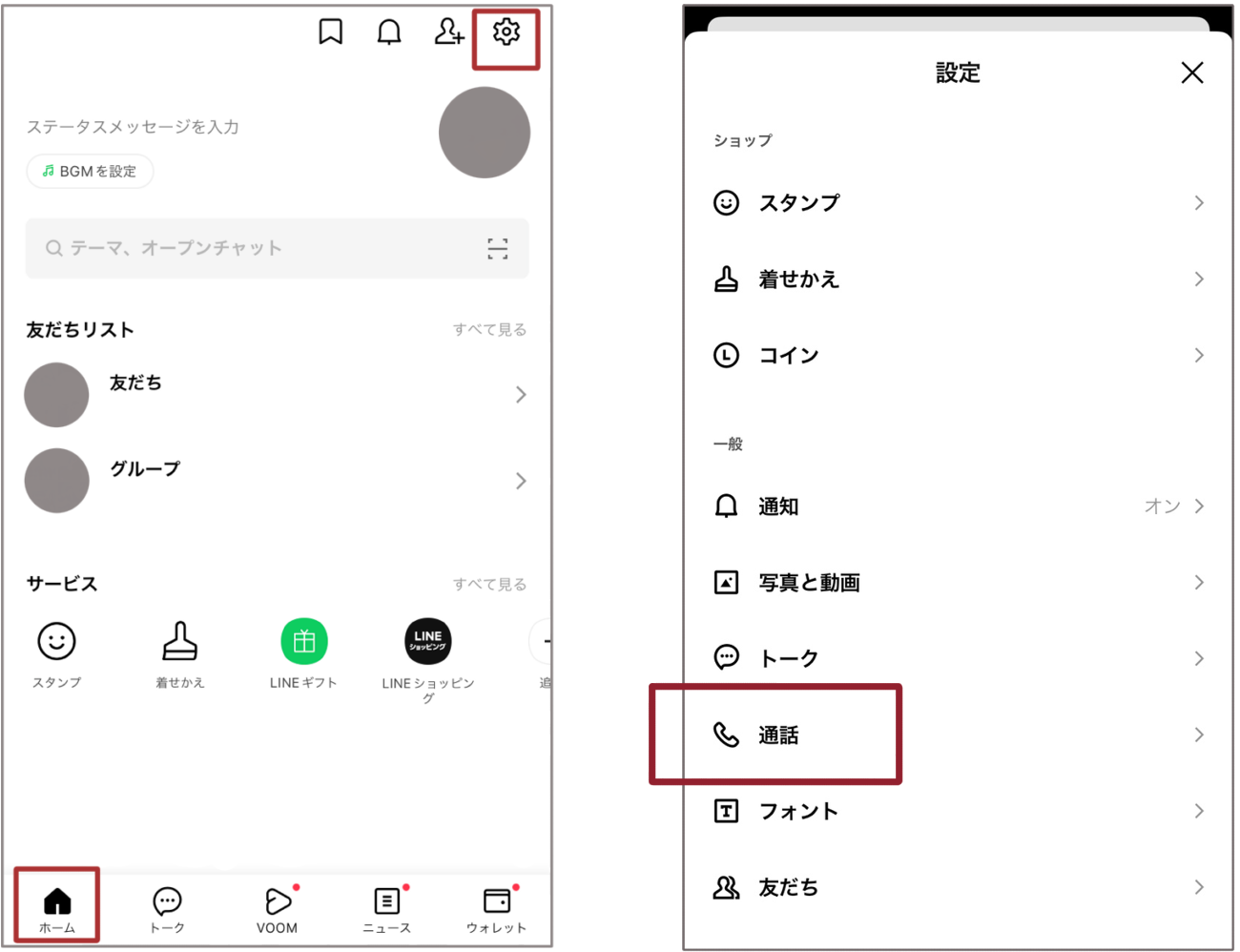
「通話機能テスト」
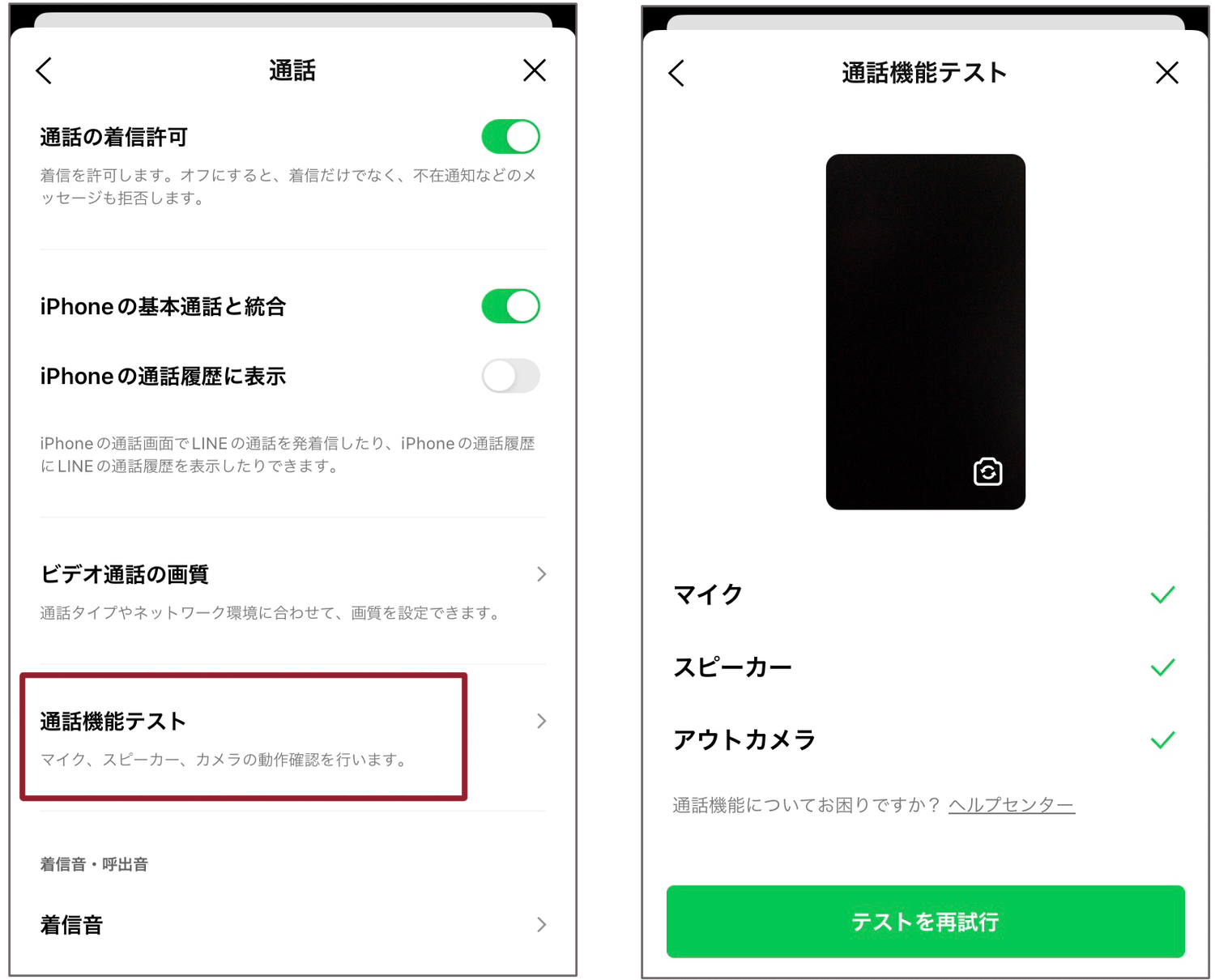
6. 位置情報の共有
LINEでは、位置情報の共有機能があります。位置情報を使うと、友だちに今自分がいる場所や待ち合わせ場所、行きたい場所を共有できます。
トークルームで共有するほかに、LINE VOOMへの投稿も可能です。
<操作方法>
7. トークの並び替え
LINEのトーク画面は、「受信時間」「未読メッセージ」「お気に入り」の3つの順に並べ替えられます。
自分の好みの順番に入れ替えることで、トークルームが見やすくなり、メッセージの見落としを防げます。
<操作方法>
8. LINE Keep・Keepメモ
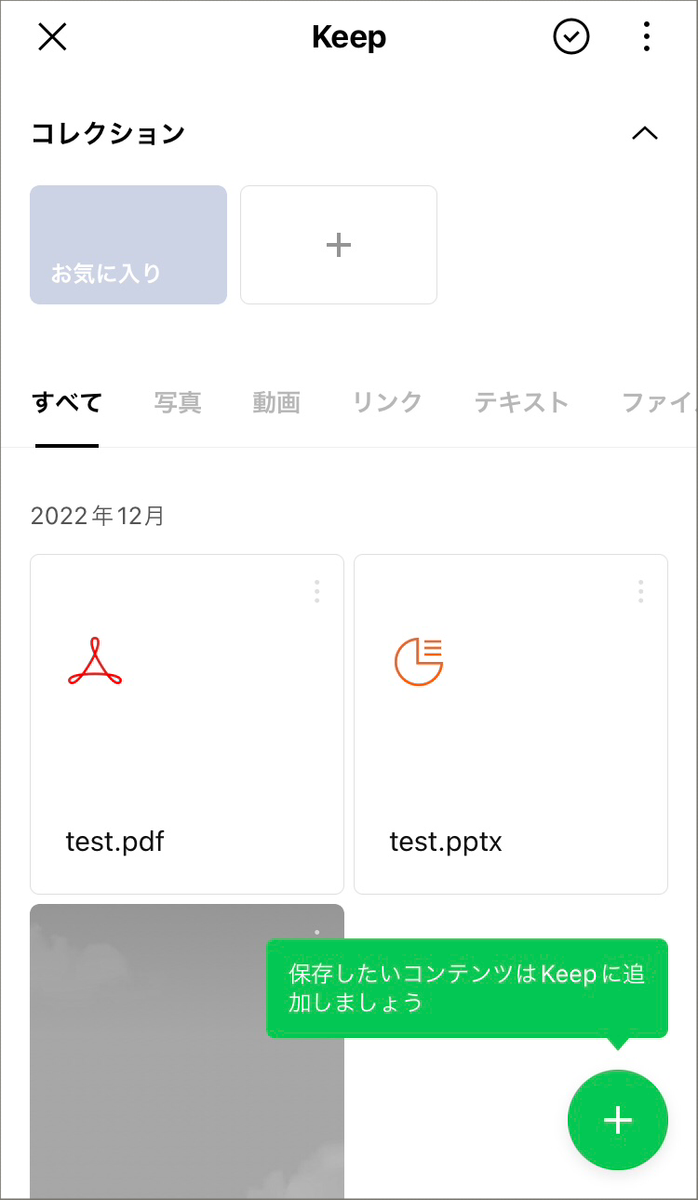
LINE Keep(ラインキープ)とは、画像や動画、リンクなどをLINE内に保存しておける機能です。
※Keepサービスは、2024年8月28日(水)14:00に終了予定です。Keepメモは引き続き利用できますが、永久保存されず、一定期間保存されます。
トークルーム内の画像やファイルなどは、一定期間がすぎるとデータを確認できなくなってしまいます。その一方、LINE Keepでは50MBを超えなければ閲覧期限がないため、いつでも確認できるのがメリットです。
また、Keepメモとは、トークルームでメッセージを送るように使えるメモ帳のことです。
トークルームと同様の扱いなので、トークタブ上部の検索窓から「Keepメモ」と入力すると出てきます。
詳しい使い方に関しては、以下の記事をご参照ください。
9. イベント
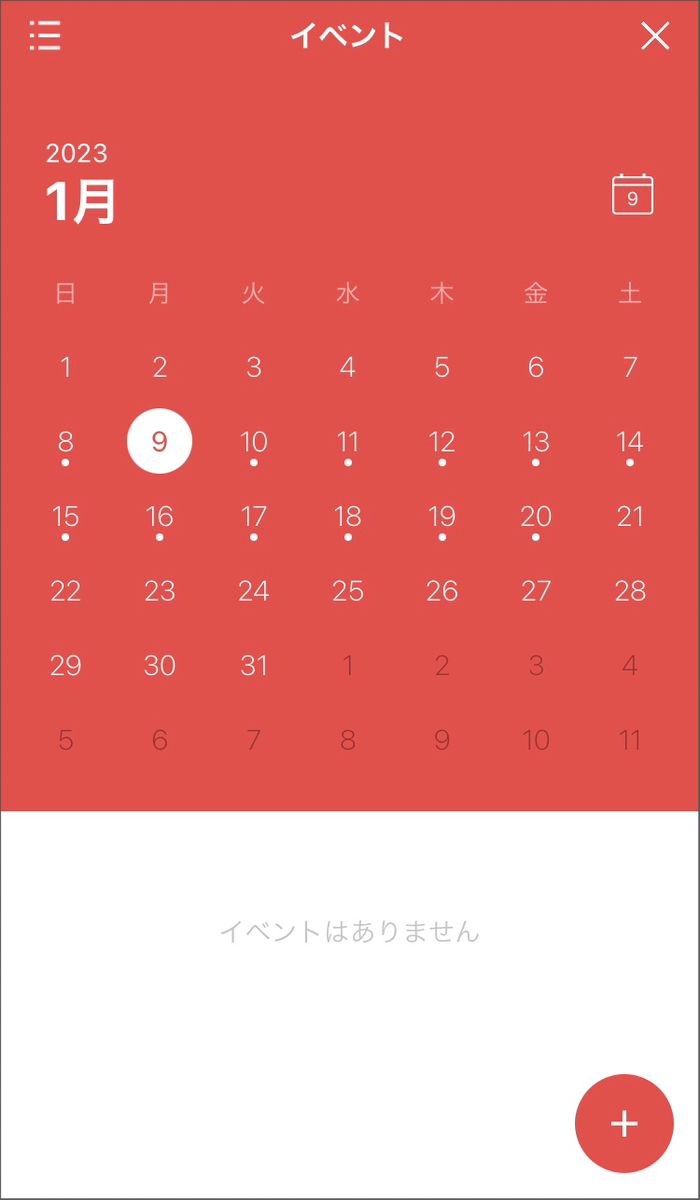
イベントとは、トークルームごとに予定をカレンダー登録できる機能です。
イベントの日時を設定し、期日に近づくと通知したり、参加者を確認したりもできます。
日程調整のためというよりかは、すでに日時が決まっている予定の情報共有を目的とした機能となります。
詳しい使い方に関しては、以下の記事をご参照ください。
10. メンション
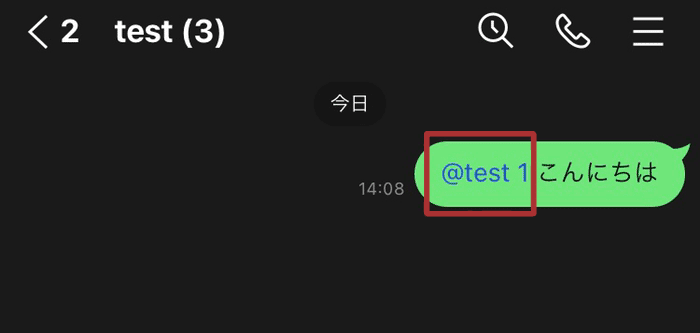
メンションとは、特定の相手を指定してメッセージを投げかける機能です。
メンションすることによって誰に向けた内容か明確になり、メンションされた相手の画面で表示を目立たせられます。
詳しい使い方に関しては、以下の記事をご参照ください。
11. 文字認識
文字認識とは、画像の中にある文字をテキスト化したり翻訳したりできる機能のことです。
画像内の文字を自動で書き起こせるので、スクショした画面や、印刷物をカメラで撮った写真内の文章までテキスト化できます。
書き起こしたテキストは、コピー&ペーストや、LINEの友だちに送るなどして活用します。
詳しい使い方に関しては、以下の記事をご参照ください。
12. 転送
LINEでは、転送機能を利用して、トーク履歴をLINEの友だちや、LINE以外のアプリへ送ることができます。
転送できれば、新たにメッセージを打ち込んだり、コピペしたりする必要がありません。
- テキストメッセージ
- ボイスメッセージ
- 画像(※保存期限切れは転送不可)
- 動画(※保存期限切れは転送不可)
- ファイル(PDFやWordなど)
詳しい使い方に関しては、以下の記事をご参照ください。
13. アルバム

LINEには、個別トークやグループトークで写真を保存したり、共有したりできるアルバム機能があります。
トークルームやLINEアルバムを削除しない限りは、いつでも写真や画像を閲覧できます。保存したい写真がある場合は、アルバムに写真をアップロードしてみましょう。
詳しい使い方に関しては、以下の記事をご参照ください。
14. トークスクショ(アイコンを隠す)
![]()
LINEにはスクショ機能があり、トーク画面内で範囲を指定して、トーク内容を画像保存できます。
個人チャットだけでなく、グループトークやオープンチャット、LINE公式アカウントとのトーク画面でも利用できます。
そして、スクショ機能を利用する際に、相手のアイコンと表示名を隠すかどうか選択できます。
詳しい使い方に関しては、以下の記事をご参照ください。
15. ノート
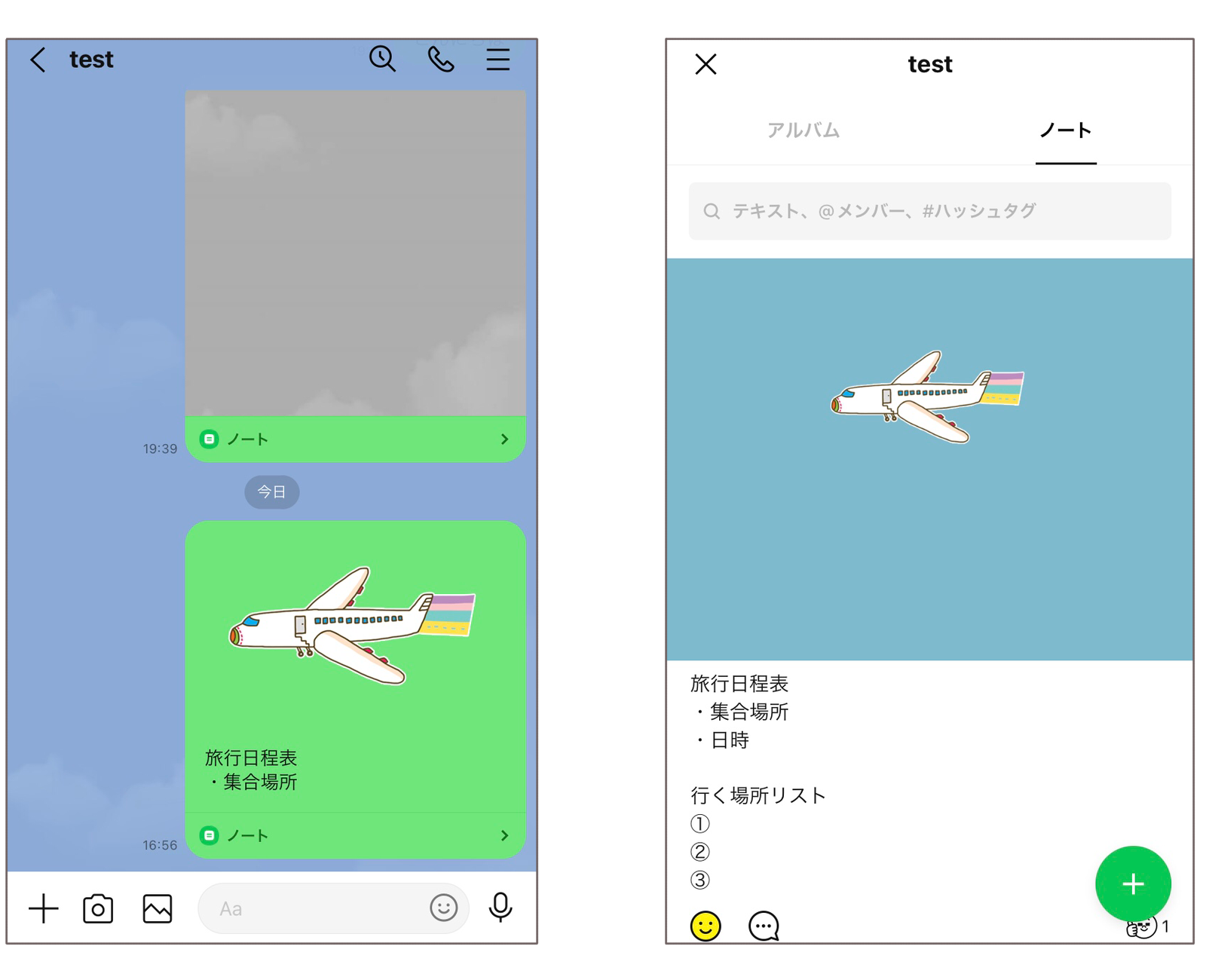
ノートとは、LINEのメンバーに情報を共有できる、掲示板のような機能です。
グループトークや、個別チャット、オープンチャットでもノート機能を使えます。公式アカウントとは使用できません。
公開範囲はトーク内のメンバーのみです。LINEの友だちと予定を立てるときや、リストを共有したいときなどに活躍します。
詳しい使い方に関しては、以下の記事をご参照ください。
16. 音声入力
LINEのトークでは、友だちにボイスメッセージを送ったり、自分の声で文字を入力したりできます。
送信した、もしくは受け取ったボイスメッセージは保存可能です。
音声入力であれば、キーボードで文字を打つ必要がないため、手が空いてなくても返信できるのがメリットです。
詳しい使い方に関しては、以下の記事をご参照ください。
17. アプリのショートカット
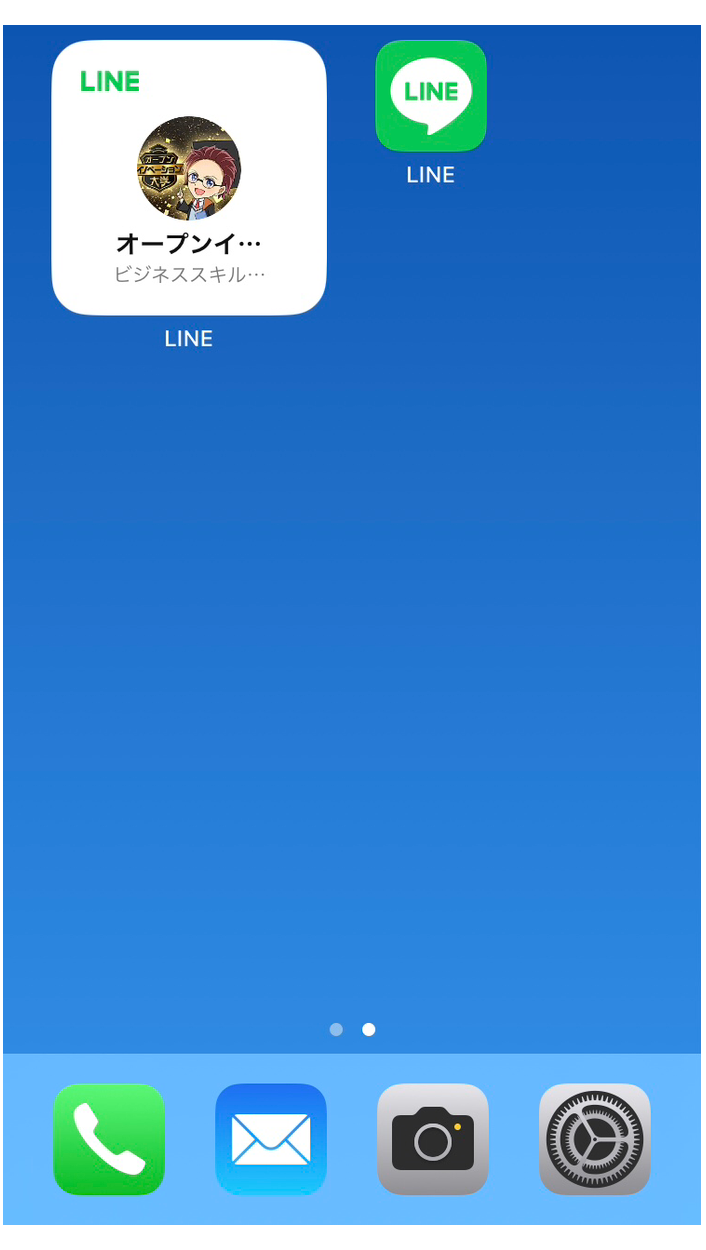
LINEのショートカットとは、よく会話する友だちのトーク画面や通話画面を、デスクトップ画面から直接開ける機能です。
スマホのホーム画面からワンタッチで開けるようになると、動作が軽減されたり、誤操作の予防になったりします。
トーク画面は、個人チャットでも、グループチャットでも設定できます。
詳しい使い方に関しては、以下の記事をご参照ください。
18. トーク内容を検索
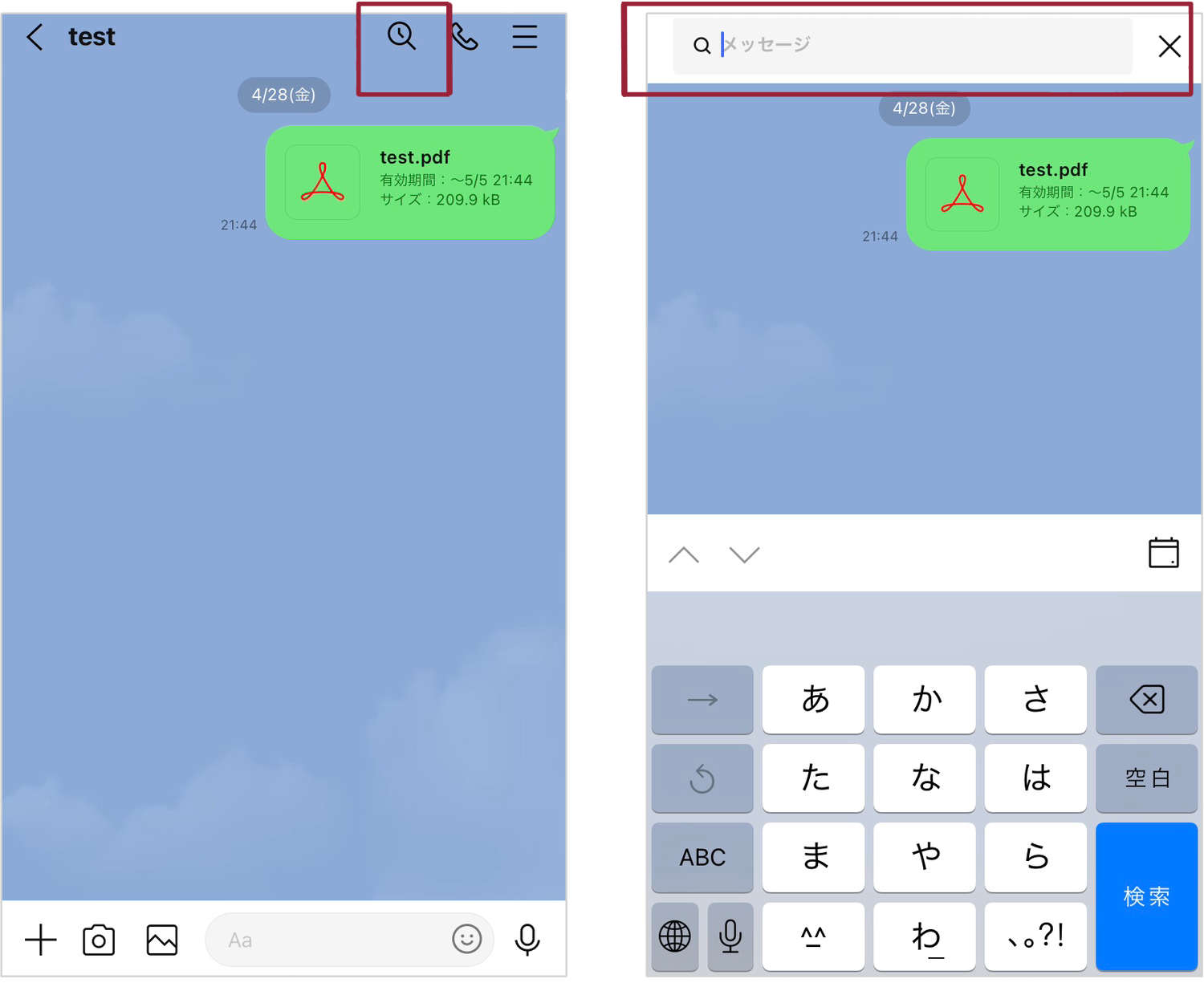
LINEのトークルーム内検索とは、キーワードを入力することによって、特定のメッセージを検索できる機能です。
予定内容の確認や、以前のやり取りを思い出したいときなどに活用できます。
単語だけでなく、URLのような英数字も検索できますので、思い出せるキーワードがあれば探せるのが特徴です。
詳しい使い方に関しては、以下の記事をご参照ください。
19. 通訳
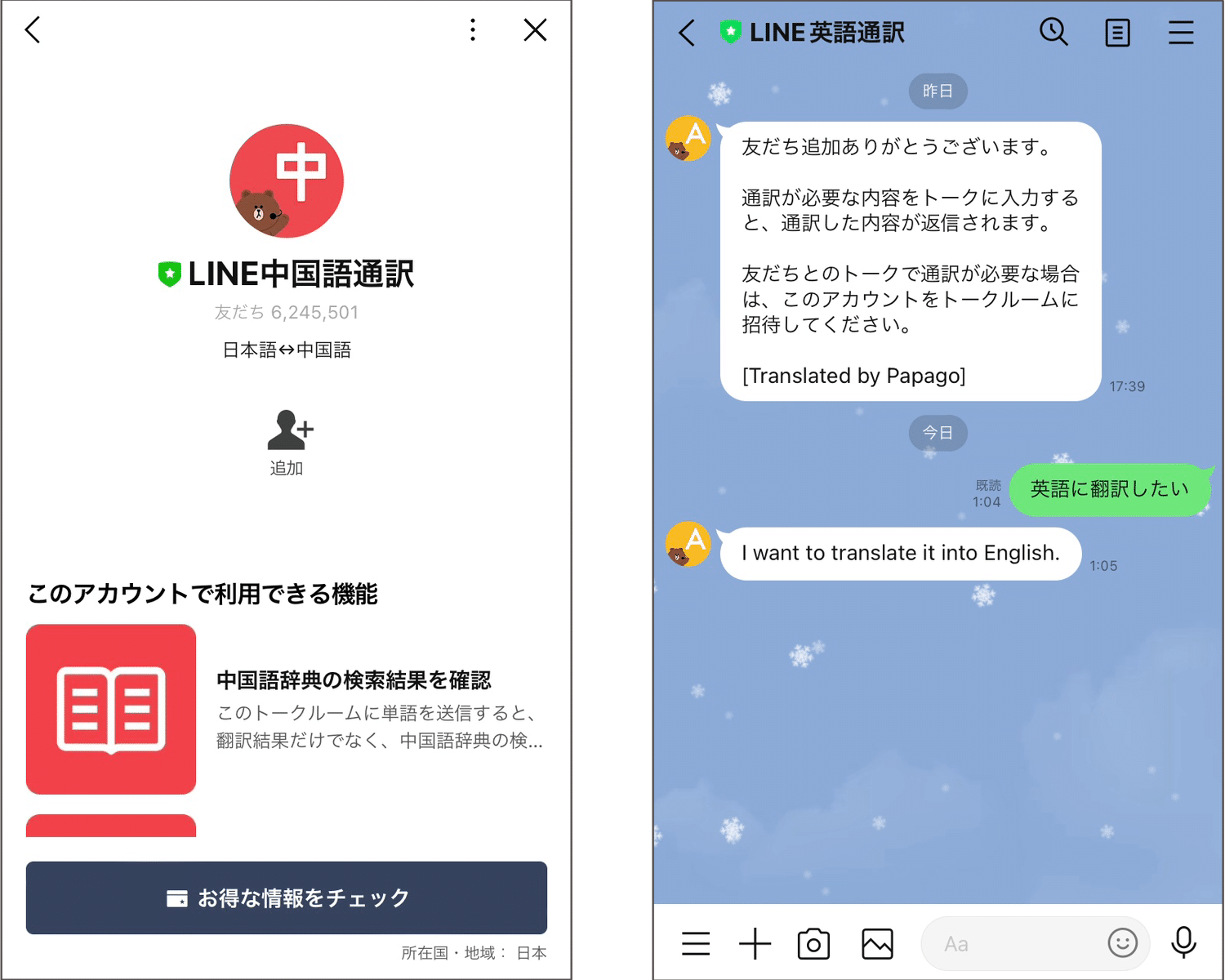
LINEで翻訳するには、LINEヤフー社が提供しているLINE公式アカウントの「通訳」を友だち追加します。
使い方は、友だちとトークするようにメッセージを送るだけです。
翻訳に対応している言語は英語、韓国語、中国語(繁体・簡体)で、相互の通訳ができます。
外部サイトを開かずLINE内で操作できるため、手間が省けて作業を効率化できるでしょう。
詳しい使い方に関しては、以下の記事をご参照ください。
20. 日程調整(LINEスケジュール)
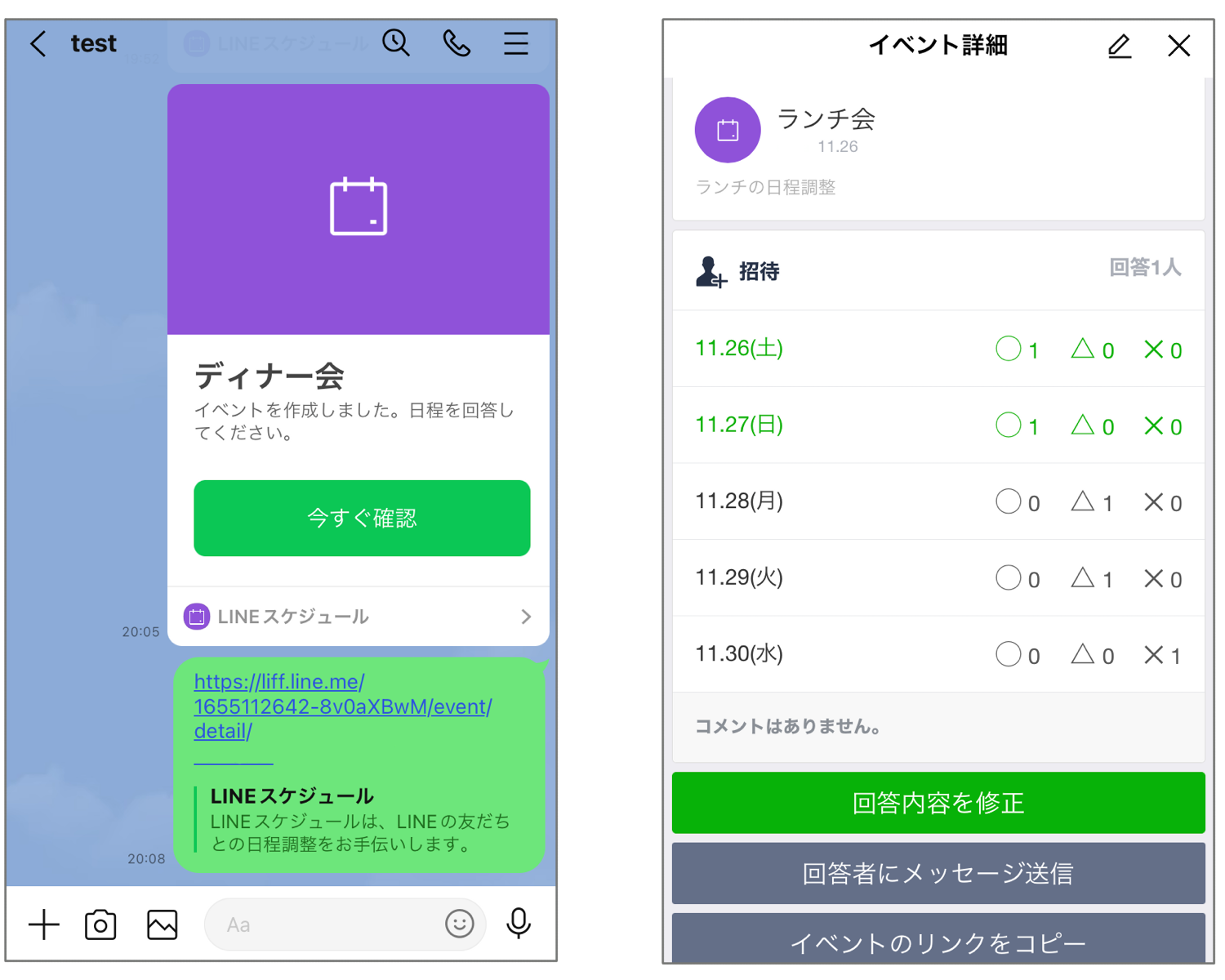
日程調整とは、トーク上でLINEの友だちと日程が調整できる機能です。
外部サイトを使わずにLINE上で利用可能ですので、手間がかからず便利なところが特徴です。ただし、スケジュール入力できるのは日付のみで、時間までは入力できません。
日程調整機能は、個人チャットでもグループチャットでも利用できます。
また、グループに参加していないメンバーと共有できるため、多くの人と一緒に使えます。
LINEの日程調整を作成するには、「日程調整」か「LINEスケジュール」の機能を利用しましょう。
詳しい使い方に関しては、以下の記事をご参照ください。
21. アナウンス
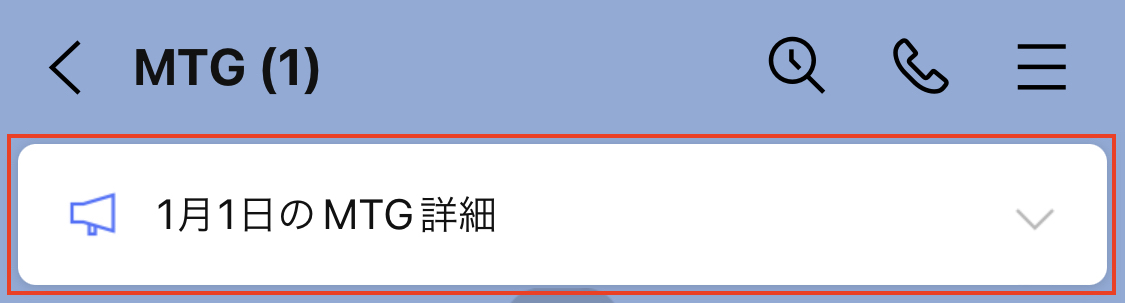
LINEアナウンスとは、トークルーム上部に投稿をピン留めし、固定表示できる機能です。
参加者が多く、やりとりが多いトークルームでは特に、投稿はどんどん流れていってしまうため、重要な共有をしても気付かれない場合があります。
社内の連絡用にグループLINEを活用するケースも増えているので、見落としがないように、アナウンス機能を活用するのがおすすめです。
詳しい使い方に関しては、以下の記事をご参照ください。
22. あみだくじ
LINEのあみだくじ機能とは、LINE上であみだくじの作成と実施ができる機能です。
あみだくじの作成・実施・結果の確認は、すべてトーク画面内で行います。
結果は作成者が自由に編集できるので、「当たり・ハズレ」の2択はもちろん「1等・2等・3等」といった、くじ引きにもできます。
担当決めやお店決めの際などに活用できるでしょう。
詳しい使い方に関しては、以下の記事をご参照ください。
23. 投票(アンケート)
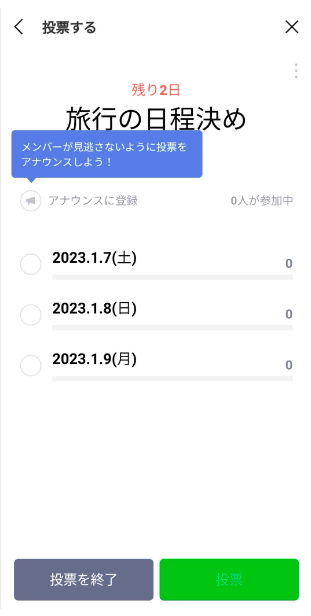
投票機能とは、LINEのトーク画面上でアンケートを作成できる機能です。
主に複数の友だちと同時に会話できる「グループトーク」で役立ちます。もちろん1対1の個別トークでも作成可能です。
投票機能では「テキスト」と「日付」を選択できるため、自由度の高いアンケートが作れます。
詳しい使い方に関しては、以下の記事をご参照ください。
24. LINEミーティング
LINEミーティングとは、指定のURLにアクセスするだけで、最大500人でグループビデオ通話ができる機能です。
Web会議やリモート飲み会、オンラインセミナーをするときなどに役立ちます。
ZoomやGoogle Meetのような、Web会議システムと同じような使い方ができます。
詳しい使い方に関しては、以下の記事をご参照ください。
25. LINEラボ(最新機能)
LINEラボとは、LINEアプリで正式にリリースされる前の、実験的な新機能のことです。
リリース前に試せる機能なので、不安定な部分があったり、予告されずに削除されたりするため、ご注意ください。
LINEラボはスマートフォン限定で使える機能で、iOS(iPhone)版、Android版ともに体験できます。ただ、iOS版とAndroid版で提供している機能が異なる場合はあります。
人気で使える機能だと判断されたら、正式にリリースされるかもしれません。
詳しい使い方に関しては、以下の記事をご参照ください。
26. ミュートメッセージ
LINEのミュートメッセージとは、送信相手に通知させることなく、メッセージを送れる機能です。
早朝や夜中、仕事中など、通知を鳴らさずに気兼ねなく連絡できるのがメリットです。相手と生活時間が異なっていても、いつでも連絡できるようになります。
ただし、LINEの通常の友だちに使える機能なので、LINE公式アカウントには使えません。
詳しい使い方に関しては、以下の記事をご参照ください。
27. トークフォルダー
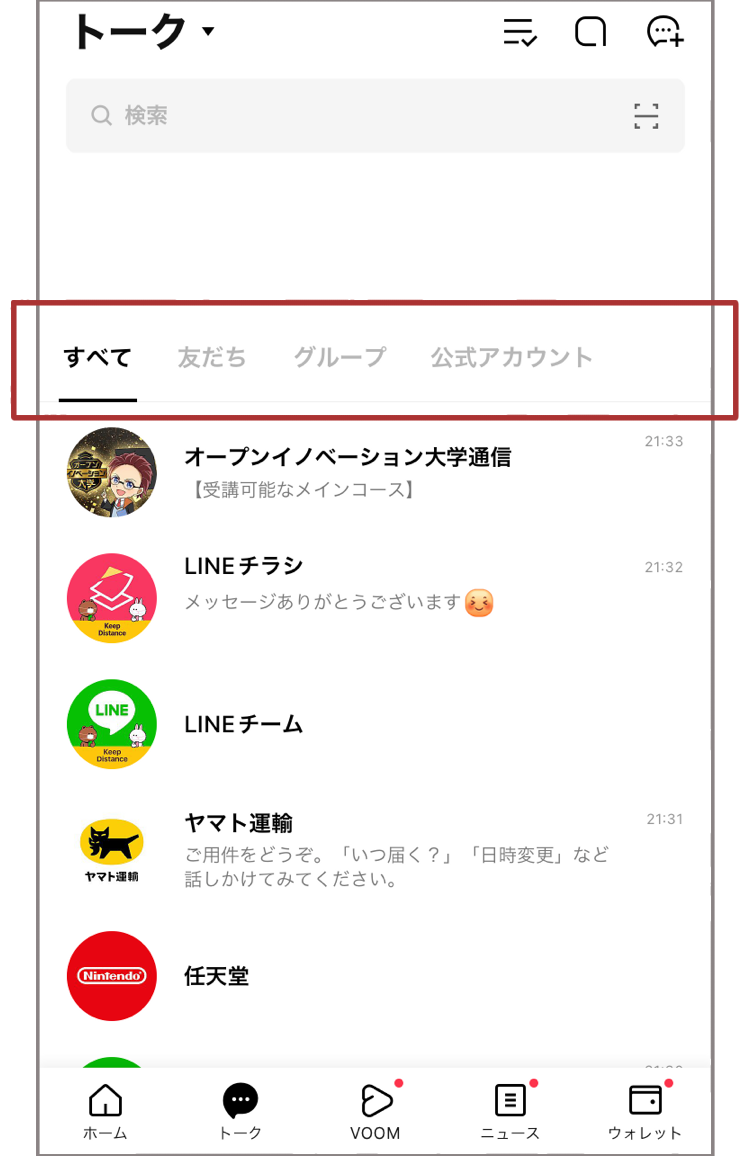
トークフォルダーとは、LINEのトーク画面を自動でフォルダー分けできる機能です。
友だち数やグループトーク数が増えたり、多くの公式アカウントを登録したりすることによって、どんどんメッセージが溜まっていきます。
そんなときにトークフォルダー機能を利用すると、必要な情報を見つけやすくなりますので、整理したい場合に活用できます。
詳しい使い方に関しては、以下の記事をご参照ください。
28. カスタムフォント
カスタムフォントとは、LINEアプリ内で表示されるフォントを自由に設定できる機能です。
ニュースタブを除いた、LINE内のタブ(トークルーム、タイムライン、ホーム、ウォレット)が対象となります。フォントは全8種類あり、LINEユーザーは自由に選択できるのが特徴です。
自分好みのフォントを設定して、LINEをさらに楽しめます。
詳しい使い方に関しては、以下の記事をご参照ください。
29. メディアメッセージを検索
「メディアメッセージを検索」とは、トークルーム内で送受信された以下のデータに含まれたテキストを検索できる機能です。
- 画像
- 動画
- 音声のメディアメッセージ
- メディアメッセージ
詳しい使い方に関しては、こちらの記事をご参照ください。
30. 引き継ぎ
機種変更によりスマホ端末を変更した場合に、LINEの同アカウントを使えるように引き継げます。
LINEを引き継ぐ前に、前の端末で事前準備しておくと、データ移行が可能となります。無事に引き継げるよう、事前確認をしましょう。
詳しい使い方に関しては、以下の記事をご参照ください。
31. LINE PLACE
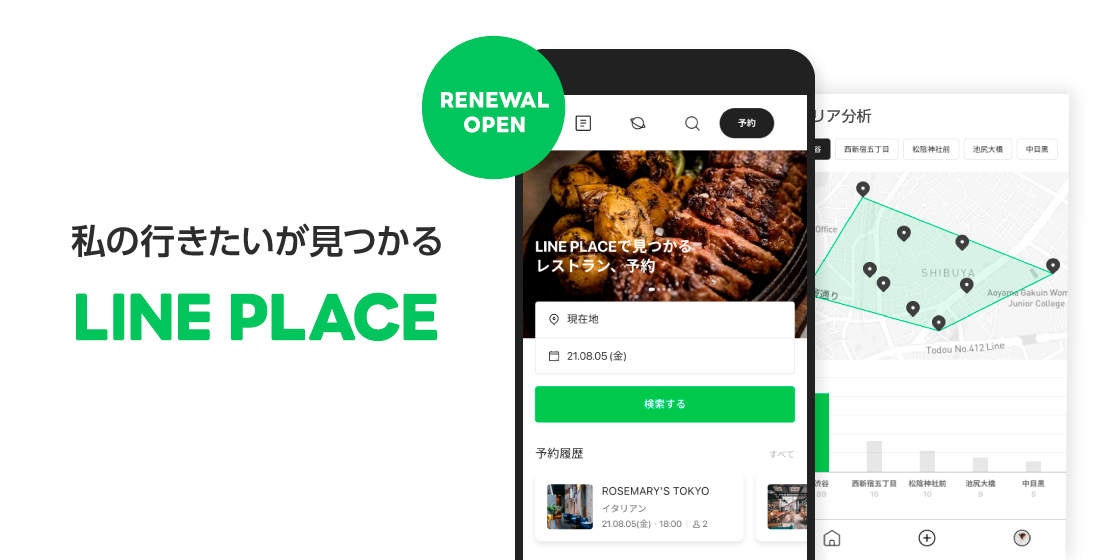
LINE PLACEとは、LINE上でお店探しができるサービスです。
さまざまな検索方法を使って、自分の気分や好みに合ったお店を簡単に探せるメディアとなっています。
<利用方法>
- アプリで利用する
- Webブラウザで利用する
- LINEアプリで利用する
<使い方>
- 会員登録
- プロフィール情報の登録
- 基本的な使い方
- 興味のあるエリアを設定
- 気に入ったスポットをKeep
- ユーザーをフォロー
- 口コミにいいねする
- レシートや写真で口コミを投稿
32. LINE公式アカウントの追加
LINE公式アカウントには、便利なアカウントがたくさんあります。
LINE利用者であれば、誰でも簡単に友だち登録ができます。
ぜひ、さまざまなLINE公式アカウントを追加して、便利な情報やクーポンなどを手に入れましょう。
詳しい追加方法に関しては、以下の記事をご参照ください。
33. 誕生日の設定
LINEには、友だちの誕生日が表示される「誕生日機能」があります。
誕生日機能では、メッセージやギフトでお祝いすることが可能です。
誕生日機能を活用すれば、友だちのお祝いをしたり、逆にお祝いしてもらったりできます。
34. 通知オフ
LINEの通知オフとは、メッセージやLINE連動アプリからの通知を無くせる機能です。
通知オフにすれば通知が飛んでこないので、自分の好きなタイミングでLINEを確認できます。
詳しい使い方に関しては、以下の記事をご参照ください。
35. 送信音・通知音オフ
LINEの送信音はiPhoneに提供されている機能で、Androidではもともと送信音は鳴りません。
- ※LINEの送信音:LINEでメッセージを送るときの効果音
- ※LINEの通知音:LINEでメッセージを受信したときの効果音
LINEの送信音と通知音の消し方や音量変更方法は、以下の記事をご参照ください。
36. LINEギフト
LINEギフトとは、LINEの友だちや自分用にギフトを贈れるサービスです。誕生日プレゼントや日々のお礼などとして活用できます。
選べるギフトは気軽に贈れるものから高級な商品まで取り揃えられているので、状況や相手に合わせて選べます。
詳しい操作方法に関しては、以下の記事をご参照ください。
37. 着せ替え
LINEアプリでは、画面のデザインを着せかえできます。LINEの着せかえとは、スマホのLINEアプリ内の画面デザインを変更できる機能です。
デザインを変更するには、お好みの着せかえを購入して設定します。
詳しい操作方法に関しては、以下の記事をご参照ください。
38. トークを非表示
LINEのトークルームは非表示にして、整理することができます。
非表示にしてもトーク履歴や友だちは削除されませんので、元に戻すのも可能です。
詳しい操作方法は、以下の記事をご参照ください。
39. パスコード
LINEアプリを利用する際に、パスコードロックをかけることができます。
LINEのパスコードとは、アプリ起動時に求められる4桁の暗証番号のことです。LINEを開くたびに求められるようになります。
詳しい設定方法は、以下の記事をご参照ください。
40. グループトーク退出
LINEのグループトークでは、自ら退出したり、メンバーを退出させたりできます。
グループを退会すると、トーク履歴やアルバム、ノートなどが閲覧できなくなりますので注意が必要です。
詳しい操作方法は、以下の記事をご参照ください。
41.トーク履歴のバックアップ
iPhoneとAndroidそれぞれバックアップと、バックアップしたトーク履歴の復元が可能です。
なお、バックアップ方法には「手動設定」と「自動設定」の2つが存在します。
詳しい操作方法は、以下の記事をご参照ください。
42.スタンプアレンジ
2024年5月13日から「スタンプアレンジ」機能が提供開始されました。
スタンプアレンジ機能とは、LINEアプリ内のスタンプを自由に組み合わせて相手に送信できる機能です。
詳しい操作方法は、以下の記事をご参照ください。
43.LINEプリ
2024年7月25日に、LINEから新機能「LINEプリ」がリリースされました。
LINEプリとは、LINEで友だちと写真撮影ができる機能です。用意された12種類のフレーム※を使い、遠隔でプリクラのような写真が撮れるのが特徴です。
詳しい操作方法は、以下の記事をご参照ください。
意外と知られていないLINEの裏技的な使い方17選
基本的な便利機能に加えて、意外と知られていないLINEの裏技的な使い方も紹介します。
1. プロフィールのデコレーション
LINEのプロフィールは、さまざまなデコレーションができます。
- 背景を設定する
- インスタを貼る
- ステータスメッセージを設定する
- アイコンをテキストにする
- アイコンを動画にする
- BGMを設定する
- ミュージックビデオを設定する
LINEの「デコレーション機能」を利用すると、色んなアレンジができますので、ぜひオリジナリティ溢れるプロフィールを作成してみてくださいね。
詳しい使い方に関しては、以下の記事をご参照ください。
2. スタンプの並び替え
LINEでダウンロードしたスタンプは、並び替えができます。
よく使うスタンプをまとめたり、カテゴリごとに分けたりする際に活用してみてください。
<並び替え方法>
「設定」>「スタンプ」
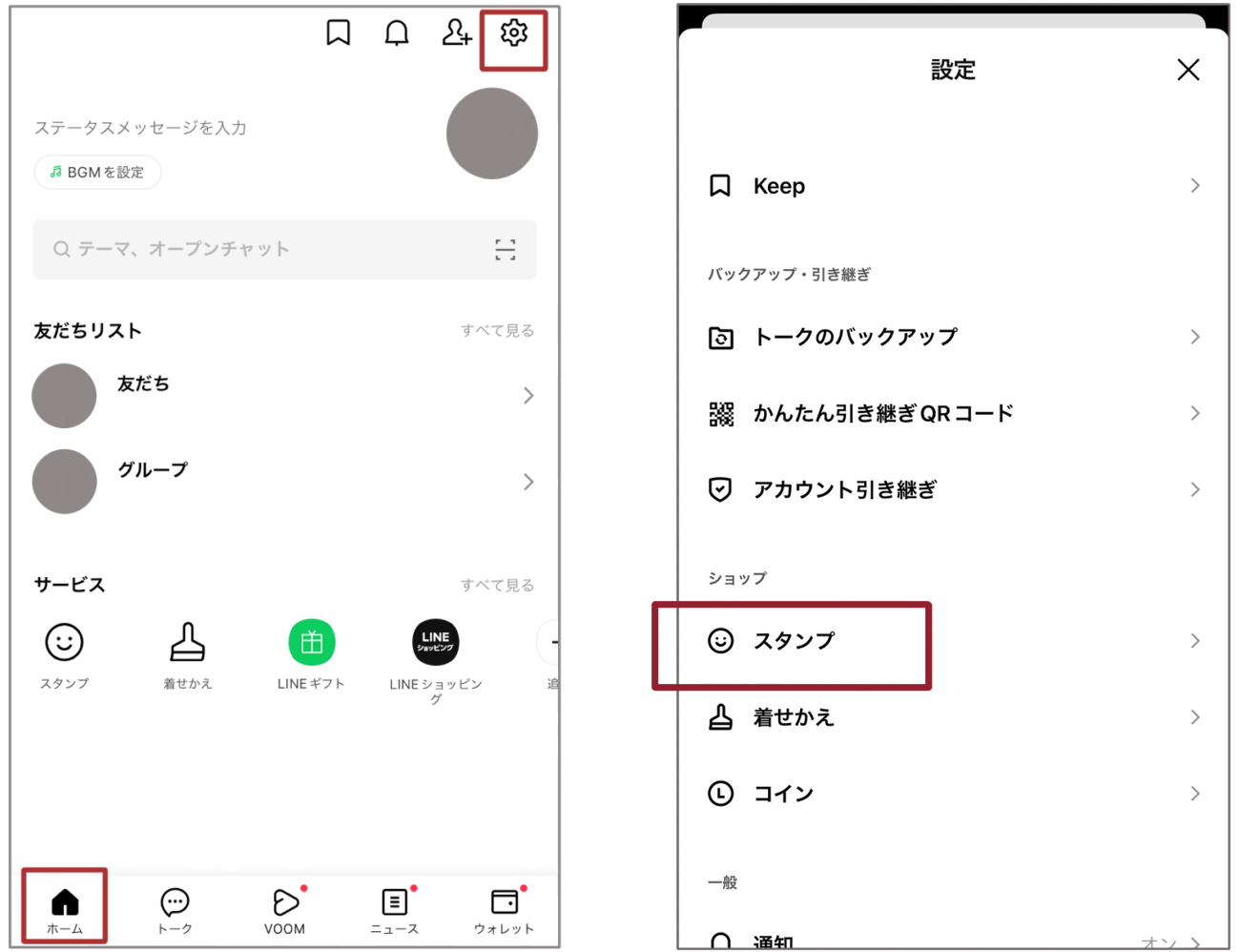
「マイスタンプ編集」から並び替え
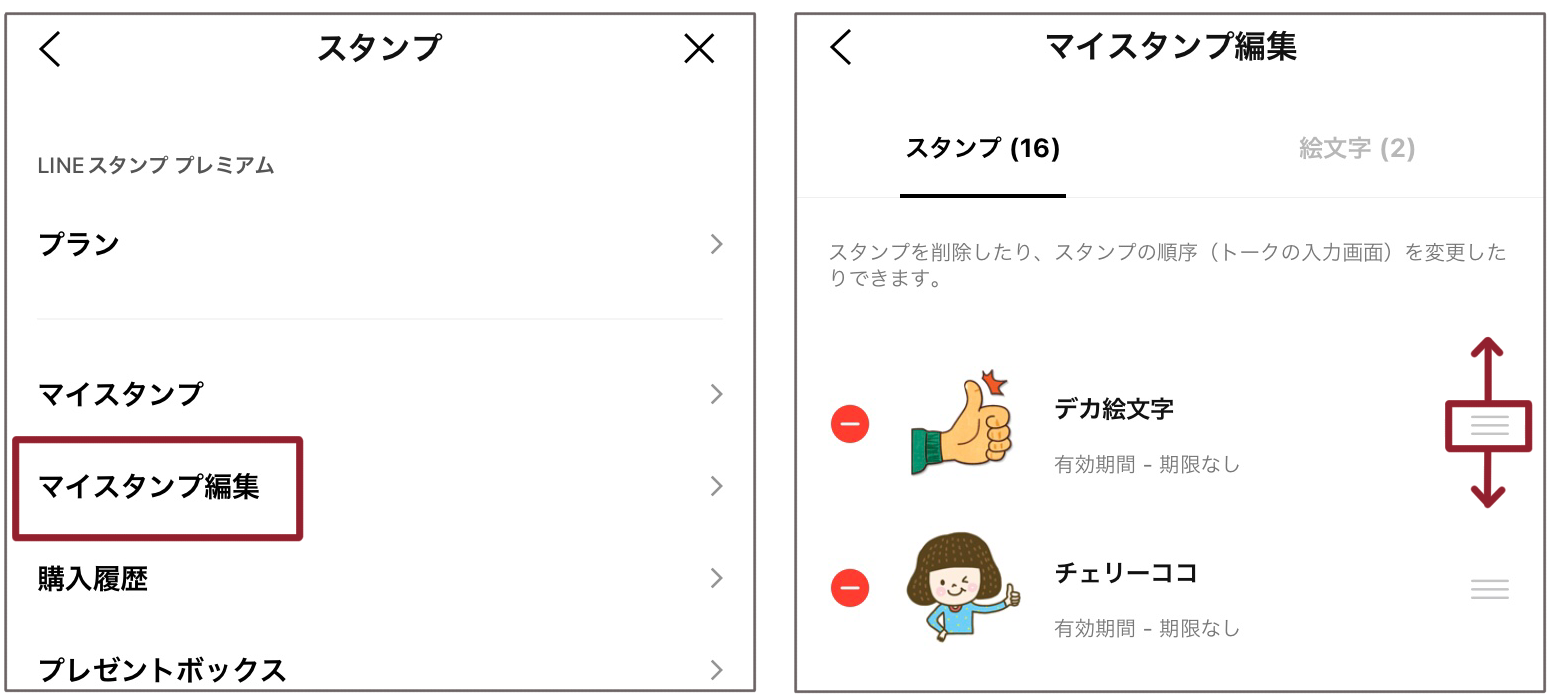
3. スタンプで写真の加工
LINEのトークで画像を送るときや、プロフィールに画像を設定する際に、スタンプで写真を加工できます。
<操作方法>
写真を選択>顔マーク>スタンプ
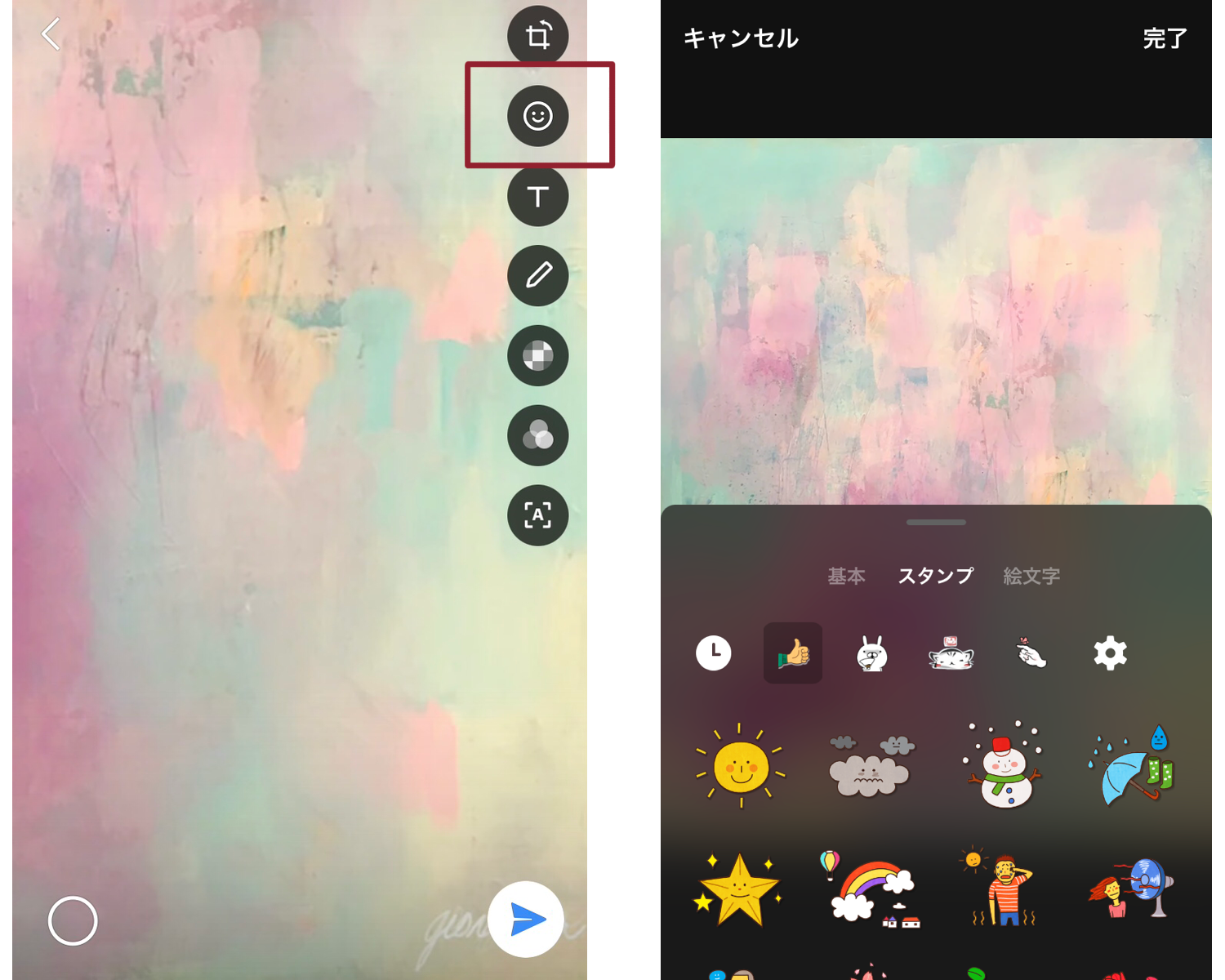
スタンプを選択して、大きさや傾き、位置を設定>送信
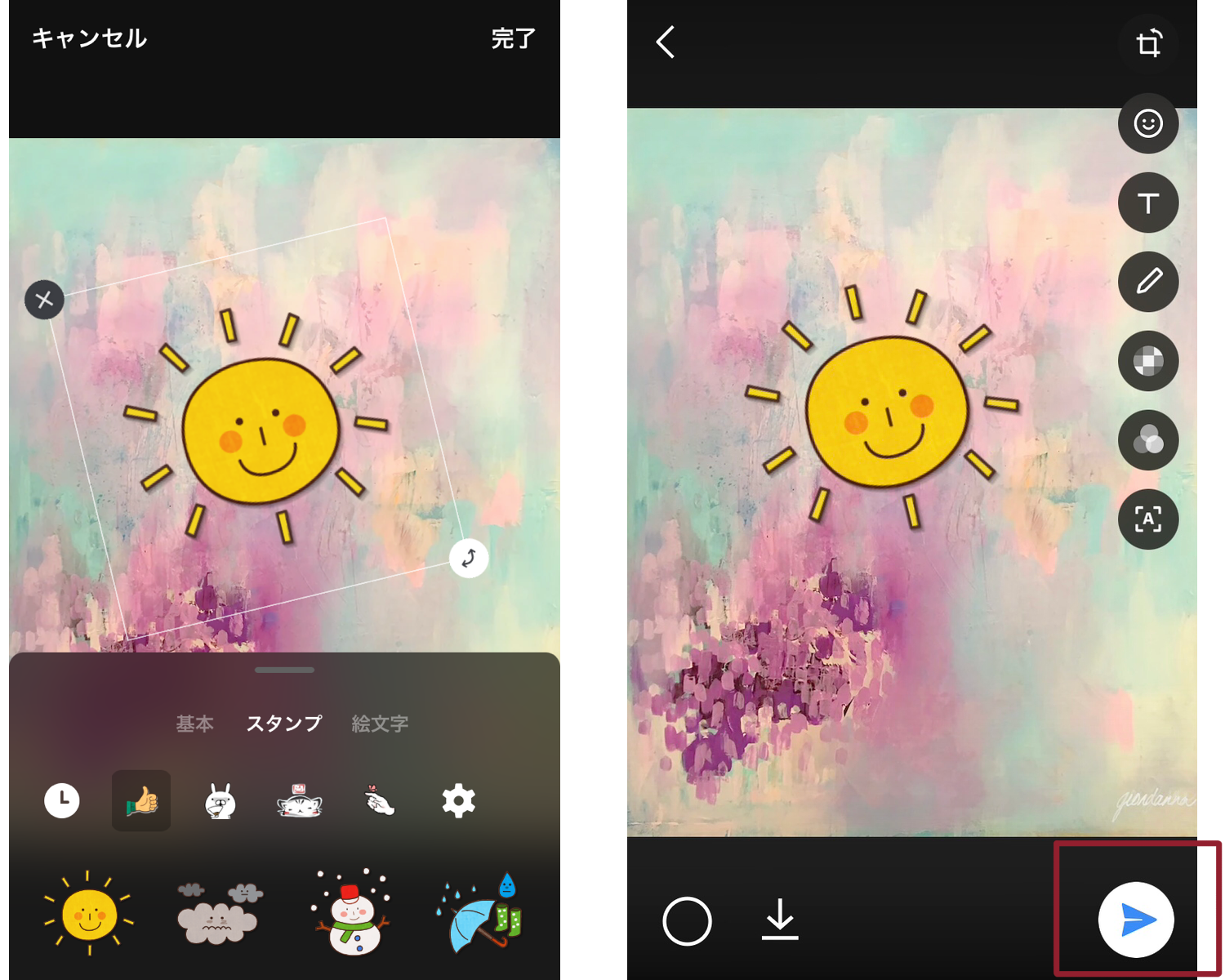
4. 通話中に画面共有する
LINEのグループ通話では画面共有機能「みんなで見る」が利用できます。
スマホの画面を映したり、一緒にYouTubeを観たりと、画面を共有しながら通話を楽しめるのがメリットです。
詳しい使い方に関しては、以下の記事をご参照ください。
5. 友だちのLINEアカウントを他の友だちに紹介
LINEでは、さまざまな方法でLINEアカウントを追加できます。
友だちのLINEアカウントを、別の友だちに紹介することも可能です。
友だち追加するそれぞれの詳しい操作方法に関しては、以下の記事をご参照ください。
6. パソコンで使う
LINEはスマホだけでなく、パソコンでも使えます。
パソコンで利用できるLINEには、
- Windows版
- Mac版
- Chrome版
の3つがあります。
スマホ版LINEでメールアドレスやパスワードなどを設定すると、パソコンからも同じアカウント利用が可能です。同じアカウントですので、データも同期されます。
PC版LINEをインストールして、スマホの代わりやサブ端末として使ってみてくださいね。
詳しいインストール方法に関しては、以下の記事をご参照ください。
7. LIVEBUYでライブコマース
LINEには、LIVEBUYというLINE上でライブ配信できるライブコマースサービスがあります。
ライブコマースとは、ECサイトでリアルタイムの動画配信を行い、商品紹介をして購入に誘導するオンラインでの販売手法です。
使い慣れたLINEで簡単に楽しくお買い物ができるようになります。
※LIVEBUYは、2024年7月31日をもって、サービスを終了しました。
8. オープンチャットで友だち以外と会話
LINEには不特定多数の人とチャットができる「オープンチャット」機能があります。
LINEの友だちでなくてもユーザー同士でトークをしたり、情報交換をしたりできるサービスです。
興味のある事柄や日常生活に関する話題について、LINEユーザー同士でコミュニケーションを楽しめます。
詳しい使い方に関しては、以下の記事をご参照ください。
9. 写真・動画の保存期間と期限切れへの対処法
LINEのトーク内でやり取りした写真や動画の保存期間は、非公表です。
いつ保存できなくなってしまうかわからないので、送られてきた写真・動画はなるべく早く確認しましょう。
保存期間を過ぎた写真や動画は読み込みと復元はできません。
詳しい対処法は、以下の記事をご参照ください。
10. LINEニュースを非表示にする
LINEアプリでは、デフォルトで「ニュース」を確認できる仕様になっています。
このニュースタブを非表示にして、「通話」タブに変更できます。
詳しい設定方法は、以下の記事をご参照ください。
11. LINEとYahoo!カレンダーを連携する
LINEアプリでは、Yahoo!カレンダーを連携できるようになりました。
Yahoo!カレンダーとは、インターネット上やLINEアプリでスケジュール管理ができる機能です。
Yahoo!カレンダーをLINEで利用する方法は、以下の記事をご参照ください。
12. LINE IDの確認・設定方法
LINE IDを設定すると、友だち追加時に便利になります。
ただし、LINE IDは一度設定すると、変えることも消すこともできませんの注意が必要です。
詳しい操作方法は、以下の記事をご参照ください。
13.ブロックされたかを確認する方法
友だちにブロックされたかどうかを確認する方法があります。
- LINEスタンプや着せ替えをプレゼントする
- グループトークを作成してメンバー追加できるか確認する
詳しい操作方法は、以下の記事をご参照ください。
14.既読をつけずにメッセージを読む方法
LINEでは既読をつけずに、メッセージの内容を確認できます。
すぐに返信できないけど、内容だけ確認したい場合などに便利な方法です。
詳しい操作方法は、以下の記事をご参照ください。iPhone・Android・PC別に、既読をつけずに読む方法を解説しています。
15.LINEでChatGPTを使う方法
LINE上でChatGPTが使えるLINE公式アカウント「AIチャットくん」が注目を集めています。
AIチャットくんは、LINEのトーク画面にメッセージを送るとAIが返答してくれる仕組みです。
詳しい操作方法は、以下の記事をご参照ください。
16.友だちを削除する方法
LINEの友だちを削除するには、以下2つの選択肢があります。
- ブロックリストから友だちを削除する
- 非表示リストから友だちを削除する
詳しい操作方法は、以下の記事をご参照ください。
17.自分や友だちの表示名を変更する方法
LINEの表示名は変更が可能です。また、変更後に元に戻すこともできます。
似た名前が複数あってわかりづらく、区別したい場合などに便利な設定です。
詳しい操作方法は、以下の記事をご参照ください。
まとめ
いかがでしたでしょうか。LINEの便利機能や、意外と知られていない機能まで紹介しました。
ぜひ、さまざまな使い方を知って、より便利にLINEを利用していきましょう。

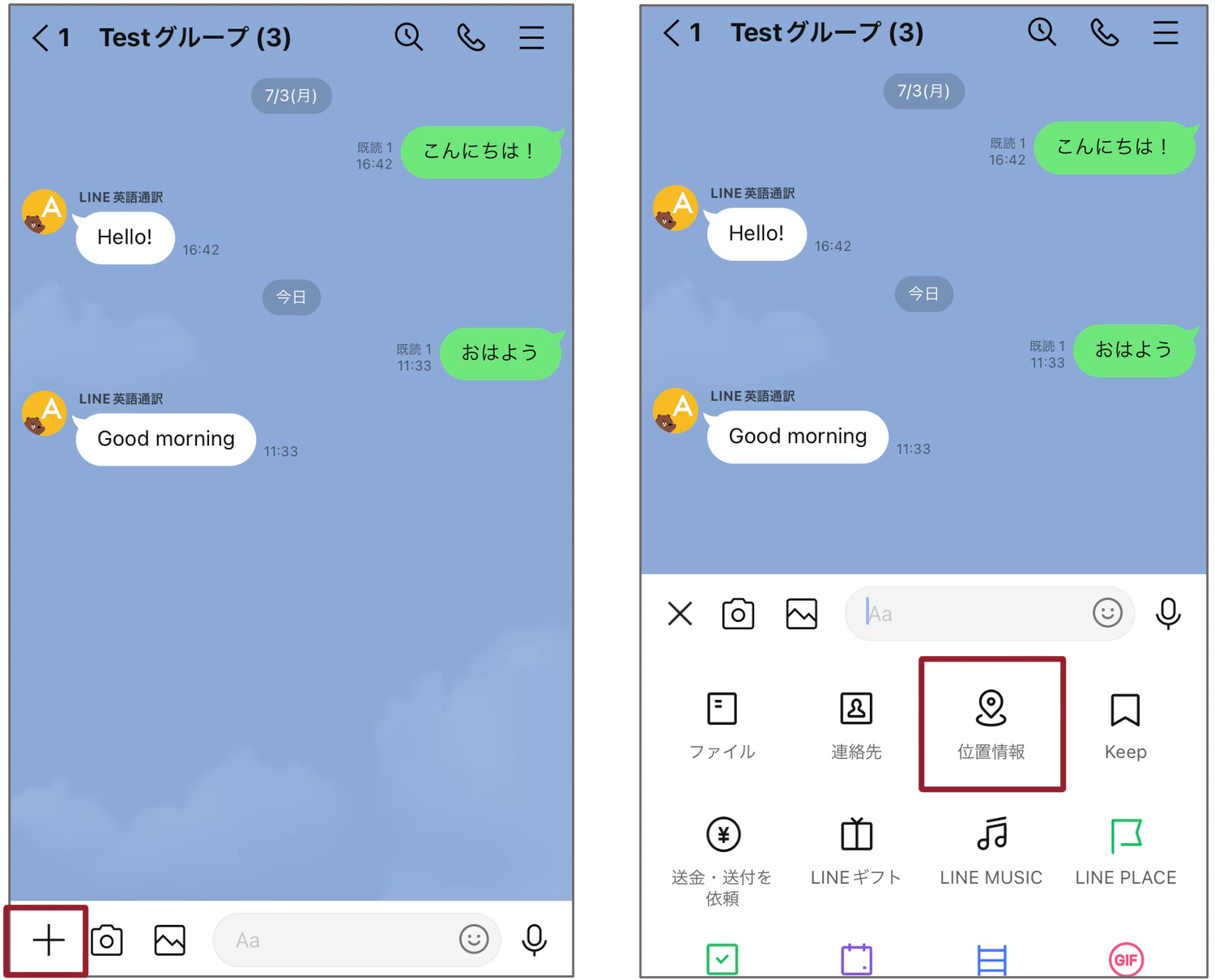
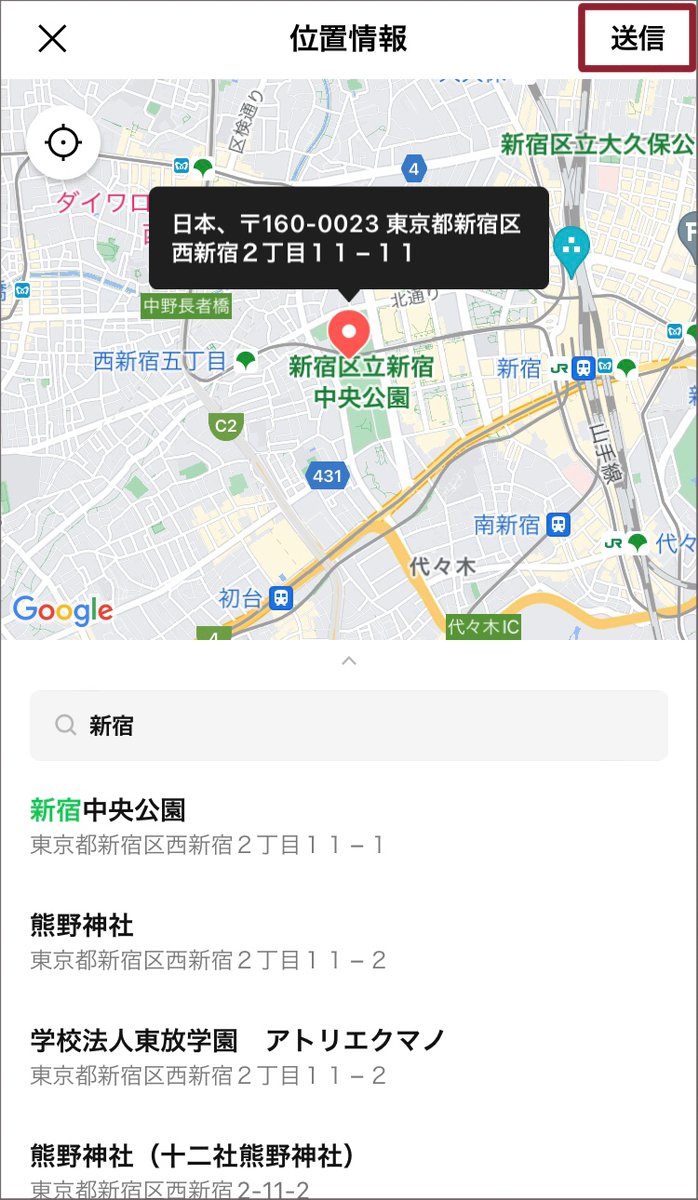
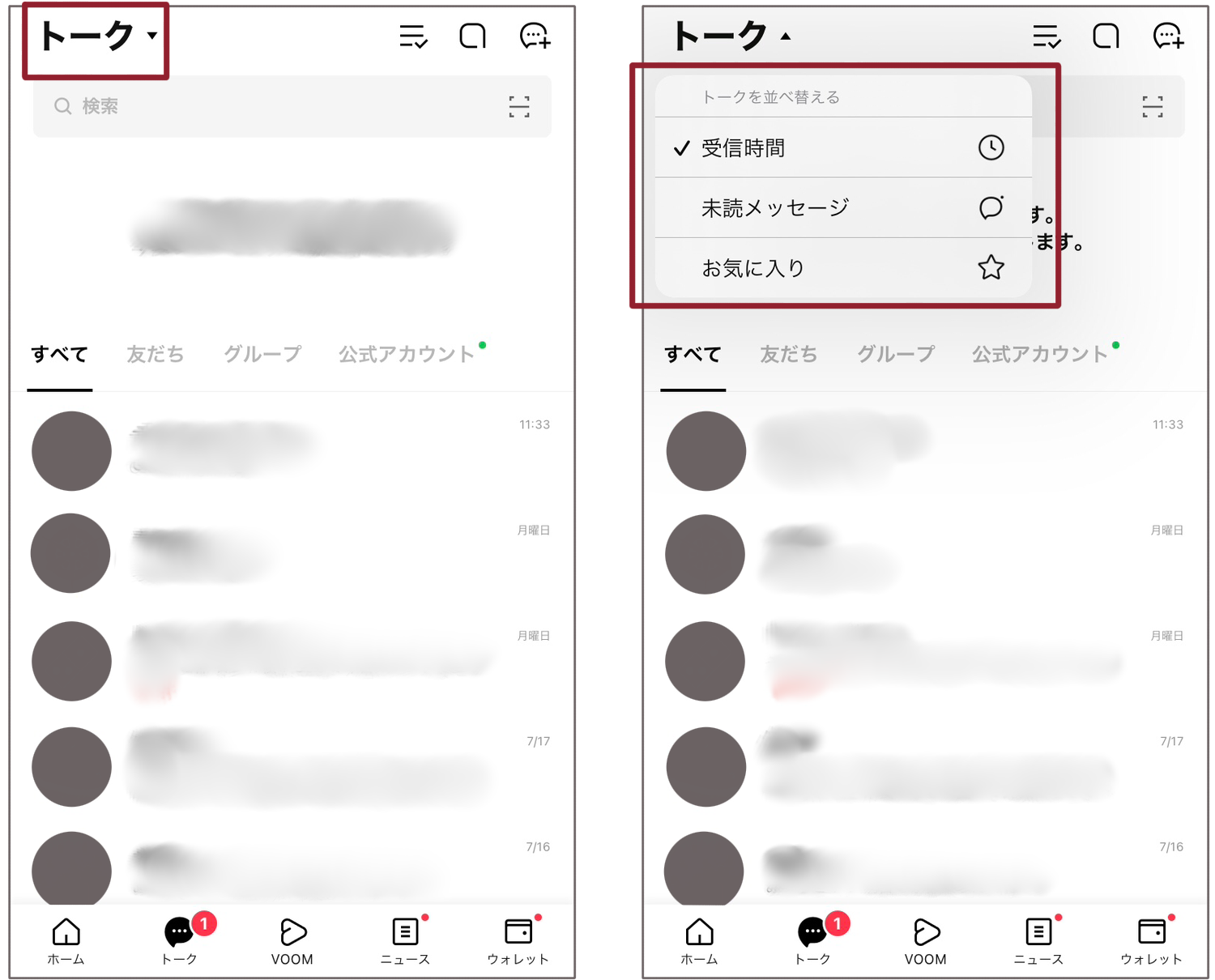


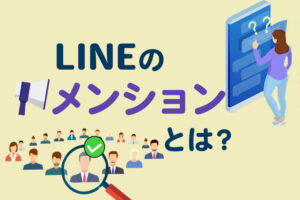

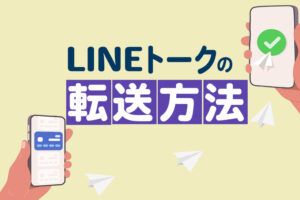












とは?-300x200.jpg)





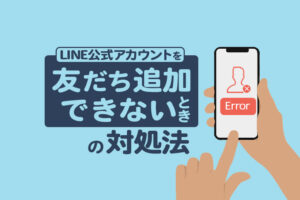



































-1.jpeg)

